Rašymas naudojant „Copilot“ „SharePoint“ raiškiojo teksto rengyklėje
„Copilot“ „Microsoft“ „SharePoint“ raiškiojo teksto rengyklėje paprasčiau kurti turinį „SharePoint“ puslapiuose ir įrašuose. Naudodami „Copilot“ galite lengvai perrašyti tekstą, koreguoti toną, sutrumpinti informaciją ir išsamiau aprašyti idėjas. Kaip teksto puslapio dalies dalis „Copilot“ pasiekiamas bet kuriems vartotojams, turintiems „Microsoft 365 Copilot“ licenciją.
Darbo pradžia
Galite pradėti nuo toliau nurodytų veiksmų.
-
Prisijunkite prie savo „SharePoint“ svetainės naudodami darbo arba mokymo įstaigos paskyrą.
-
Sukurkite arba redaguokite „SharePoint“ puslapį arba naujienų įrašą, tada pasirinkite teksto puslapio dalį.
-
Sukurkite savo pirmąjį teksto juodraštį.
-
Raiškiojo teksto rengyklės dešinėje pusėje ieškokite „Copilot“. Piktograma „Copilot“ yra dešinėje komandų juostos pusėje. Ją pažymėjus, siūlomos dvi parinktys:
-
Automatinis perrašymas
-
Koregavimas
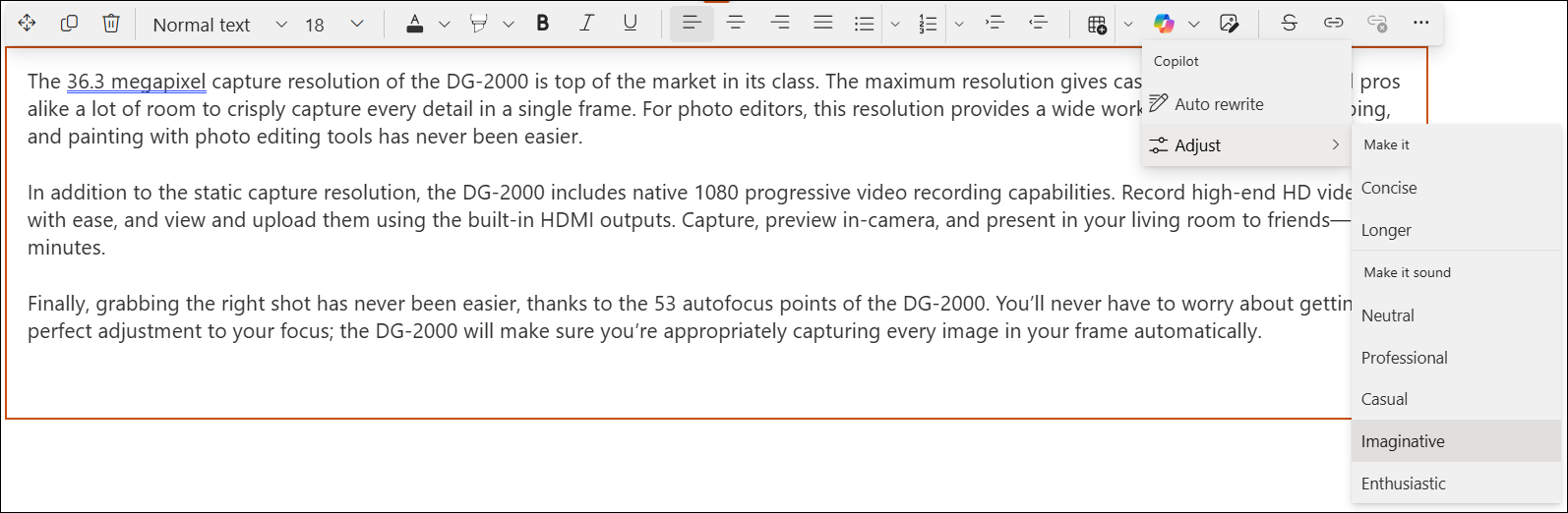
-
-
Galite pasirinkti Automatiškai perrašyti arba pasirinkti vieną iš parinkčių šalia Koreguoti, kad „Copilot“ perrašytų tekstą pakeisdamas jo ilgį arba toną.
Pastaba: „Copilot“ perrašo visą tekstą raiškiojo teksto rengyklėje, jei nepažymite jokio teksto. Taip pat galite pasirinkti konkretų tekstą, kurį „Copilot“ turėtų perrašyti.
-
„Copilot“ siūlys tekstą siūlomo teksto srityje.
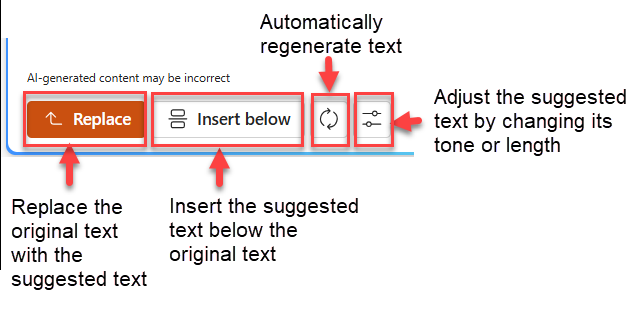
-
Keisti pradinį tekstą siūlomu tekstu
-
Įterpti siūlomą tekstą po pradiniu tekstu
-
Automatiškai generuoti tekstą iš naujo
-
Pakoreguoti siūlomą tekstą keičiant jo toną arba ilgį
-
Arba galite tiesiog uždaryti siūlomą teksto sritį, kad atsisakytumėte siūlomo teksto
Svarbu: „Copilot“ yra sukurtas remiantis dideliais kalbos modeliais, kurie lemia tam tikrą atsitiktinumą. Visada verta kartoti ir redaguoti, kol bus sukurta geriausia versija. Taip pat visada peržiūrėkite ir patikrinkite rezultatą.
DUK ir duomenų tvarkymas
Šiuo metu „Copilot“ veikia tik „Microsoft 365 Copilot“ palaikomomis kalbomis. Norėdami sužinoti daugiau apie „Copilot“programos „SharePoint“ raiškiojo teksto rengyklėje, žr. Dažnai užduodami klausimai apie „Copilot“ programoje „SharePoint“.
Norėdami sužinoti daugiau apie „Microsoft 365 Copilot“ veikimą, žr. „Microsoft 365 Copilot“ duomenys, privatumas ir sauga.










